Si bien la tecnología va mejorando los medios de almacenamiento que usamos, es parte de la buena práctica que realicemos backups en Linux, para evitar posibles pérdidas de información en un futuro.
Te presentamos en este artículo 3 de las mejores aplicaciones para hacer copias de respaldo en Linux.
KBackup: para directorios y archivos
KBackup se especializa en hacer copias de respaldo, o backups en Linux tanto de directorios como de archivos.
Su punto fuerte es que nos permite trabajar desde una interfaz gráfica; nada de terminal en este caso. Como puedes ver en la imagen anterior, en la interfaz de KBackup tenemos a la izquierda la sección para elegir el origen de los archivos y/o directorios que deseamos copiar. Es tan sencillo de usar como el tildar, o marcar, los directorios y los archivos —pueden ser todos o individuales.
A la derecha nos da la posibilidad de seleccionar el destino. Si bien nos deja hacer las copias en el mismo disco, lo más recomendado es que el archivo final se guarde en un medio aparte —ya sea en un disco duro externo, una tarjeta de memoria o una memoria USB.
Algo más para resaltar: podemos programar copias de respaldo automáticas. Con esto nos quitamos de encima tener que recordar hacer los backups manualmente.
Kup Backup System
Un software pensado para el entorno KDE Plasma: Kup Backup System. Al igual que el anterior, este usa una interfaz gráfica para permitirnos realizar backups en Linux que sea completo y personalizado.
Tengamos en cuenta que este software funciona mejor con si usamos un disco duro externo como destino para los directorios – archivos que deseamos respaldar. Tan pronto conectamos un disco USB Kup Backup System lo detecta y comenzará con la copia tomando en cuenta la configuración que le hemos indicado al momento de iniciar el software por primera vez.
Para descargar Kup Backup System tenemos que ir a la pestaña «File» y es allí donde haremos clic sobre el archivo que está comprimido. Lo iniciamos y vamos a ver una interfaz
Grsync: ligera aplicación para realizar backups en Linux
Para quien quiere trabajar con un programa que sea lo más fácil posible para hacer los backups en Linux, tenemos Grsync.
No viene en Ubuntu, Debian o Linux Mint, de forma predeterminada y es por eso que lo tenemos que instalar desde la terminal usando el siguiente comando:
sudo apt install grsync
No se necesita mucho para dominar este software. Como ves en la imagen anterior tiene una interfaz muy sencilla, pero con todas las opciones necesarias para que podamos hacer las copias de respaldo de directorios, archivos e incluso de una partición.
Lo bueno de Grsync es que no aplica una compresión a los datos que copia, por lo que podemos acceder a los archivos de respaldo y leerlos sin tener que descomprimirlos.
Con estas 3 aplicaciones tenemos más que suficiente para todos los tipos de backups en Linux que necesitemos realizar. Si tienes alguna duda o consulta relacionada con lo que publicamos en este artículo, recuerda que puedes escribirnos en la sección de comentarios para que te podamos brindar nuestra ayuda.


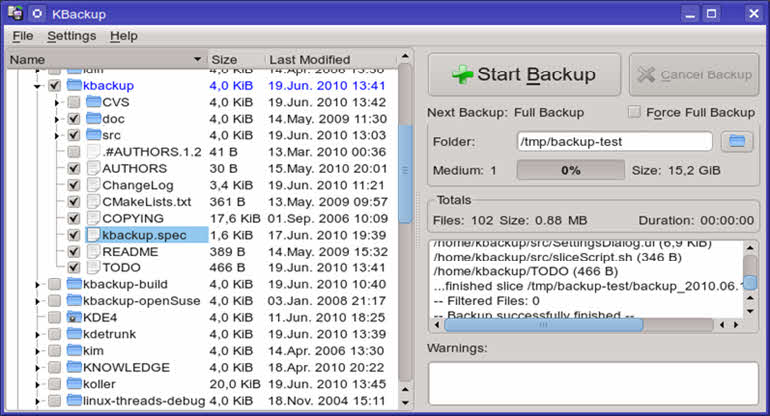
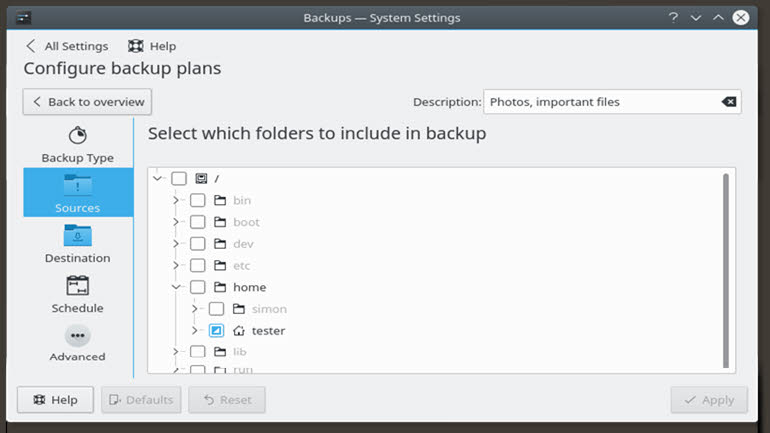
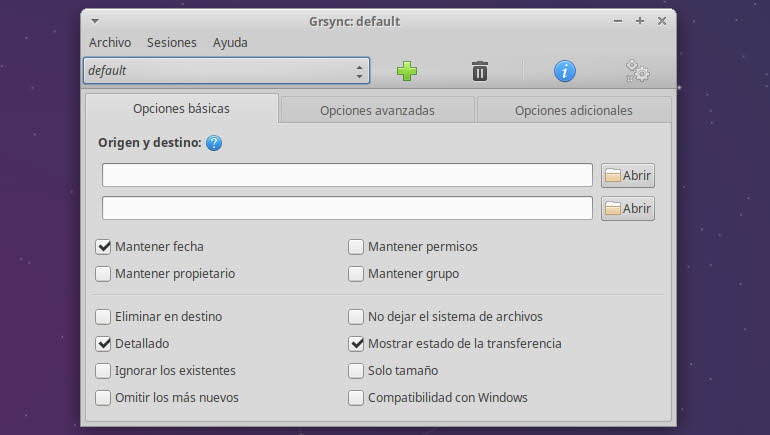





Te faltp systemback, timeshift